Dépannage Impossible de désinstaller Adobe Creative Cloud sur Windows 10
Si Adobe Creative Cloud ne parvient pas à s’ouvrir, à s’installer ou à se mettre à jour, par exemple Photoshop CC, Lightroom, Illustrator CC, vous devez désinstaller et réinstaller Creative Cloud pour résoudre l’erreur.Cependant, Adobe Creative Cloud ne se désinstalle pas, donnant des erreurs telles que « impossible de désinstaller Creative Cloud pour le bureau », « la désinstallation de Creative Cloud pour le bureau s’est terminée avec des erreurs ».
Trouvez et réparez automatiquement les erreurs de Windows grâce à l'outil de réparation de PC
Reimage est un excellent outil de réparation qui détecte et répare automatiquement différents problèmes du système d'exploitation Windows. Avoir cet outil protégera votre PC contre les codes malveillants, les défaillances matérielles et plusieurs autres bugs. En outre, cela vous permet également d'utiliser votre appareil au maximum de ses capacités et de ses performances.
- Étape 1: Télécharger l'outil de réparation et d'optimisation des PC (Windows 11, 10, 8, 7, XP, Vista - Certifié Microsoft Gold).
- Étape 2: Cliquez sur "Démarrer l'analyse" pour trouver les problèmes de registre de Windows qui pourraient être à l'origine des problèmes du PC.
- Étape 3: Cliquez sur "Réparer tout" pour résoudre tous les problèmes.
Si vous ne parvenez pas à désinstaller Adobe Creative Cloud comme décrit ci-dessus, suivez les conseils ci-dessous pour désinstaller Adobe Creative Cloud sous Windows.
Quelles sont les raisons pour lesquelles Adobe Creative Cloud ne peut pas être désinstallé ?

La principale raison pour laquelle Adobe Creative Cloud ne peut pas être désinstallé est la méthode de désinstallation non ordonnée.Tout d’abord, vous devez saisir vos informations d’identification afin de désinstaller correctement Adobe Creative Cloud.Parfois, on vous demande même d’utiliser des informations d’identification différentes.
Dans tous les cas, il est conçu pour forcer l’utilisateur à se connecter ou à se connecter à Internet afin de désinstaller complètement Adobe Creative Cloud.
La plupart des personnes qui se plaignent de ne pas pouvoir désinstaller Adobe Creative Cloud peuvent rencontrer ce scénario.La solution à ce problème est de se connecter, ce qui nous amène à la première entrée.
Comment résoudre le problème « Impossible de désinstaller Adobe Creative Cloud » ?
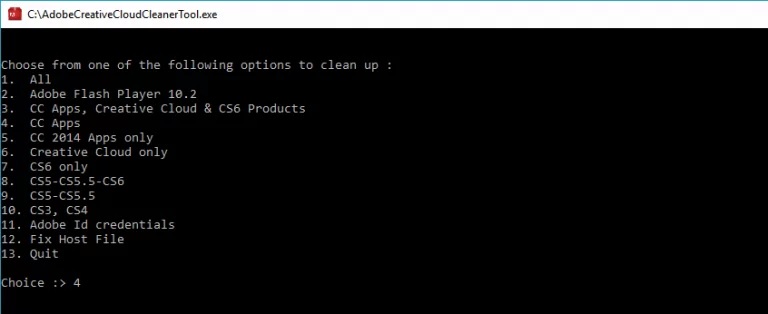
Lancez l’outil de nettoyage d’Adobe CC
Heureusement, Adobe a publié un outil de nettoyage qui détecte automatiquement tous les modules Creative Cloud installés sur votre ordinateur et les supprime instantanément.
Cela inclut les paramètres du registre, le stockage local et les fichiers temporaires.Notez toutefois que votre version d’essai ne sera pas mise à niveau et que vous ne pourrez pas utiliser d’autres produits Adobe gratuits tant que vous ne vous serez pas correctement enregistré.
- Rendez-vous sur le site officiel d’Adobe CC Cleanup Tool.
- Sélectionnez maintenant la version correcte de votre système d’exploitation.Dans ce cas : Windows.
- Après avoir sélectionné votre système d’exploitation, effectuez les étapes suivantes.
- Appuyez sur Windows + R, tapez « appwiz.CPL » dans la boîte de dialogue, et appuyez sur Entrée.
- Trouvez Adobe CC et, en faisant un clic droit, sélectionnez Désinstaller.
- Si vous n’avez pas réussi à désinstaller le programme de cette façon, ne vous inquiétez pas et continuez avec la solution.
- Passez maintenant à l’étape 6 et téléchargez le fichier exécutable à un emplacement disponible.
- Une fois le téléchargement terminé, cliquez avec le bouton droit de la souris sur l’application et sélectionnez Exécuter en tant qu’administrateur.
- Après un certain temps, une infobulle contenant une liste d’options apparaîtra.
- Sélectionnez l’option qui convient à votre situation et appuyez sur Entrée.
- Le nettoyeur va maintenant procéder à la désinstallation et à la suppression du ou des programmes de votre ordinateur.
- Redémarrez votre ordinateur et assurez-vous que les applications sont supprimées du système.
Questions fréquemment posées
Comment désinstaller de force Adobe Creative Cloud ?
Dans le menu principal, allez à Outils.Sélectionnez ensuite l’onglet Désinstaller et trouvez-y l’application Adobe Desktop.Pour lancer le processus, cliquez sur le bouton Désinstaller dans le coin supérieur droit.L’outil de désinstallation vous demandera de confirmer que vous voulez désinstaller Adobe Creative Cloud Desktop, alors faites-le.
Comment réparer l’échec de l’installation de Creative Cloud ?
Si vous obtenez une erreur d’installation, assurez-vous qu’aucune autre application ou mise à jour système n’est en cours d’exécution en arrière-plan pendant l’installation de Creative Cloud Desktop.Une autre option consiste à redémarrer votre ordinateur avant d’installer l’application Creative Cloud Desktop.
Comment désinstaller de force le programme ?
- Ouvrez le menu Démarrer.
- Trouvez « Ajouter ou supprimer des programmes ».
- Cliquez sur les résultats de la recherche intitulés « Ajouter ou supprimer des programmes ».
- Trouvez et sélectionnez le logiciel spécifique que vous voulez désinstaller.
- Cliquez sur le bouton Désinstaller.
- Il suffit ensuite de suivre les instructions qui s’affichent à l’écran.
Pourquoi ne puis-je pas désinstaller Adobe Creative Cloud ?
Appuyez sur Windows + R, tapez « appwiz.cpl » dans la boîte de dialogue, puis appuyez sur Entrée.Trouvez Adobe CC et sélectionnez « Uninstall » après un clic droit.Si vous n’avez pas réussi à désinstaller le programme de cette façon, ne vous inquiétez pas et continuez avec la solution.
